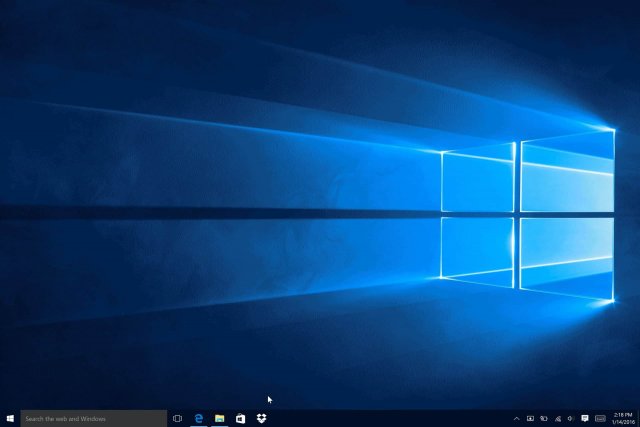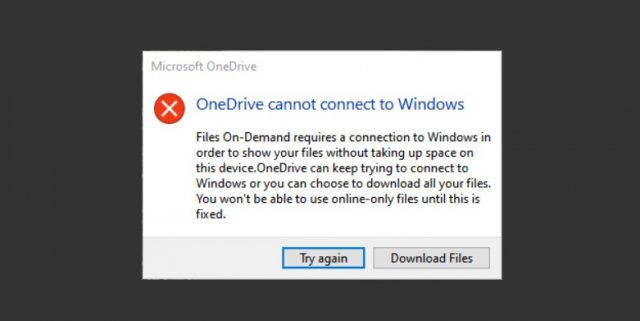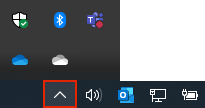Устранение неполадок с мобильным приложением OneDrive
К сожалению, у вас возникли проблемы с мобильным приложением OneDrive. Давайте решим их как можно скорее.
При решении всех проблем, связанных с синхронизацией, общим доступом и добавлением файлов в OneDrive, прежде всего убедитесь, что вы можете подключиться к Интернету. Некоторые приложения и функции могут работать только при наличии Wi-Fi (это определяется параметрами устройства или тарифным планом).
Если автоматическая отправка данных камеры не работает или отправляются только некоторые из фотографий, выполните действия ниже.
Проверьте подключение к Wi-Fi.
Если вы не подключены к сети Wi-Fi, проверьте, не отключены ли параметры мобильной OneDrive для отправки камерой через Лимитные подключения .
Некоторые фотографии могли быть отправлены в > вложенных папок месяца в рамках фотокамеры.
Пользователи iOS:Apple рекомендует оставлять приложение OneDrive работающим в фоновом режиме. Автоматическая отправка не действует, если приложение было принудительно закрыто (двойным прикосновением к значку «Главная» и проведением пальцем вверх и вниз).
Если отправка данных с камеры занимает слишком много времени, но сообщение об ошибке не выводится, возможно, в альбоме камеры слишком много фотографий.
Примечание. Эта задержка может быть больше, если в фотографии включены сведения о распознавании лица и данные о расположении. Кроме того, добавление файлов может выполняться медленнее, если скачивание имеет более высокий приоритет, чем отправка.
Чтобы устранить эту проблему:
Переместите часть фотографий из альбома камеры в другую папку.
В параметрах фото iOS отключите оптимизацию хранилища.
Оставьте OneDrive открытым на ночь, чтобы завершить отправку. Для больших объемов данных, особенно в том случае, если вы также подключены к iCloud, отправка может занять длительное время, а при выходе или повторной установке приложения процесс начнется с начала.
Чтобы выполнить синхронизацию, необходимо открыть приложение OneDrive на своем устройстве.
Проверьте параметры > батарею > Использование аккумулятора > OneDrive > Пуск (параметры). Будет показан параметр Управление автоматическим и параметром Управление вручную . Выберите Управление вручную, а затем — включить в фоновом режиме.
Если синхронизация не работает, OneDrive не запускается или OneDrive завершает работу со сбоем, попробуйте повторно установить OneDrive.
Нажмите Управление приложениями.
Найдите и выберите OneDrive.
Нажмите Принудительно остановить и коснитесь кнопок Стереть данныеи Очистить кэш.
После этого удалите приложение.
Повторно установите приложение из Google Play Маркета.
Примечание: Магазин Google Play и приложение OneDrive для Android не доступны в Китае. Также в Китае заблокирован доступ к OneDrive.com, поэтому там не работает приложение OneDrive, когда вход выполнен с помощью учетной записи Майкрософт.
Если синхронизация не работает, OneDrive не запускается или OneDrive завершает работу со сбоем, попробуйте повторно установить OneDrive.
Удалите приложение OneDrive, нажав и удерживая значок OneDrive приложение. Щелкните X в углу, а затем примите подтверждение, чтобы удалить его.
Включите службы расположенияустройства. Изменения в расположении используются для запуска фонового мероприятия и рекомендуются компанией Apple. Дополнительные сведения можно найти в службе поддержки Apple.
Сделайте «мягкую перегрузку», одновременно нажав и удерживая обе кнопки » спящий режим » и «выход», и » Главная «, пока не увидите логотип Apple на 10 секунд. После этого отпустите обе кнопки.
Переустановите приложение OneDrive из App Store.
Убедитесь в том, что в службе OneDrive есть датаOneDrive, включив ее в Параметры устройства> Общие> фоновое обновление приложения.
Если синхронизация не работает, OneDrive не запускается или OneDrive завершает работу со сбоем, попробуйте выполнить мягкую сброс:
При включенном телефоне нажмите и удерживайте нажатой клавишу » Громкость » + кнопки управления электропитанием , пока телефон не вибратес и не перезапускается.
Обратите внимание, что во время процесса вы не должны касаться экрана устройства (даже если появится сообщение «прокрутить список для отключения Power Off»).
Если это не помогло, вы также можете попробовать выполнить аппаратную переустановку.
Если синхронизация не работает, OneDrive не запускается или OneDrive завершает работу со сбоем, попробуйте сбросить приложение.
Откройте приложение и щелкните меню 
Нажмите кнопку параметры 
Нажмите кнопку о программе OneDrive .
Нажмите кнопку Сброс приложения и подтвердите действие.
Кроме того, в списке приложений выберите параметры> приложения> приложения & компоненты> OneDrive> Дополнительные параметры> Сброс
Если у вас возникают проблемы при подключении к сети Wi-Fi и не удается подключиться к Интернету, вы можете попытаться устранить проблемы с подключением к Wi-Fi в Windows 10 Mobile.
Если это не помогло, вы также можете попробовать выполнить аппаратную переустановку.
В Windows 10 May 2020 Update не работает OneDrive
Обновление Windows 10 May 2020 Update, выпущенное 27 мая, привело к неисправности одного необходимого приложения. Приложение, о котором идет речь, – OneDrive, и оно, очевидно, сделано Microsoft. После обновления до Windows 10 версии 2004 люди жаловались, что не могут получить доступ к файлам, синхронизированным с OneDrive.
Пользователи сообщают, что если они синхронизируют файлы с инструментом облачного резервного копирования Microsoft перед обновлением May 2020 Update, то ошибка приложения не позволит им получить доступ к этим файлам. Другие жалуются, что OneDrive больше не работает после применения обновления функции.
Microsoft признала, что эта проблема существует, и компания работает над исправлением, которое будет включено в следующее накопительное обновление.
Софтверный гигант отметил, что устройства с определенными установленными приложениями могут не подключаться к OneDrive. Кроме того, Windows 10 May 2020 Update также запрещает пользователям открывать ранее синхронизированные / загруженные файлы.
Microsoft показывает сообщение об ошибке «OneDrive не может подключиться к Windows» на уязвимых устройствах, когда пользователи получают доступ к синхронизированным файлам или к самому приложению.
К счастью, Microsoft уже начала внедрять временные исправления с помощью встроенного средства устранения неполадок. В зависимости от конфигурации вашей системы, средство устранения неполадок может запускаться автоматически.
Средство устранения неполадок Windows 10 может помочь выявить любые проблемы, а также сбросить настройки приложение OneDrive, что может помочь запустить процесс синхронизации. Чтобы проверить состояние средства устранения неполадок, нажмите кнопку «Пуск», затем щелкните значок шестеренки слева, чтобы открыть приложение Параметры.
В Параметрах нажмите «Обновление и безопасность», затем «Устранение неполадок». Нажмите «Просмотр истории» в разделе «Устранение неполадок», и вы увидите «Устранение неполадок файлов по требованию», если средство устранения неполадок попыталось запустить на вашем ПК. После завершения процесса устранения неполадок Microsoft рекомендует перезагрузить устройство.
Если средство устранения неполадок не запустилось, вы можете изменить записи реестра с помощью командной строки и вручную исправить проблему OneDrive. В командной строке введите следующую команду:
reg add HKLM\System\CurrentControlSet\Services\Cldflt\instances /f /v DefaultInstance /t REG_SZ /d “CldFlt”
Если вы не можете выполнить указанную выше команду, вы также можете внести изменения в реестр вручную.
Введите «Редактор реестра» в поиске Windows и выберите «Редактор реестра», когда он появится на панели слева. В редакторе реестра перейдите по следующему пути «HKEY_LOCAL_MACHINE\SYSTEM\CurrentControlSet\Services\CldFlt\Instances».
В правой боковой панели найдите «DefaultInstance» и щелкните его, чтобы изменить его значение с CldFlt на CldFltUpper. Перезагрузите ваше устройство после применения вышеуказанных изменений в реестре.
Как мы уже отмечали, Microsoft знает об этой проблеме и работает над исправлением, которое будет включено в следующее накопительное обновление в июле этого года.
Решение проблем с синхронизацией OneDrive
Приносим извинения за проблемы с синхронизацией файлов в OneDrive. Чтобы воспользоваться помощью по началу работы, выберите значок из списка ниже.
Если отображается код ошибки, ознакомьтесь со статьей Что означают коды ошибок OneDrive
Если нужный значок OneDrive отсутствует в списке ниже, см. статью Что означают значки OneDrive















Проводник Windows или macOS Finder



Не отображаются никакие значки OneDrive
Windows
На компьютере с Windows должен отображаться значок OneDrive в виде белого или синего облака в области уведомлений в правой части панели задач.
Возможно, вам потребуется щелкнуть стрелку Отображать скрытые значки 
Если значка нет в области уведомлений, вероятно, приложение OneDrive не запущено. Нажмите кнопку Пуск, введите OneDrive в поле поиска, а затем выберите OneDrive в результатах.
Важно: Чтобы всегда получать последние функции и исправления, бесплатно скачайте и установите последнюю версию приложения OneDrive.
На компьютере Mac значки OneDrive в виде облака отображаются в верхней строке меню. Если вы не видите строку меню, может потребоваться настроить Общие параметры. За дополнительными сведениями обратитесь в службу поддержки Apple.
Если значок не отображается в меню состояния, вероятно, приложение OneDrive не запущено.
Найдите OneDrive в своей папке Программы.
Щелкните правой кнопкой мыши OneDrive и выберите Показать содержимое пакета.
Перейдите к элементам Содержимое > Ресурсы.
Дважды щелкните ResetOneDriveApp.command (или ResetOneDriveAppStandalone.command, если вы используете автономное приложение).
Запустите OneDrive и завершите установку.
Важно: Чтобы всегда получать последние функции и исправления, бесплатно скачайте и установите последнюю версию приложения OneDrive.
Не выполнен вход в OneDrive
Нажмите кнопку Пуск, выполните поиск по запросу OneDrive и откройте программу:
В Windows 10 выберите классическое приложение OneDrive.
В Windows 7 в разделе Программы выберите Microsoft OneDrive.
В Windows 8.1 выполните поиск по запросу OneDrive, а затем выберите приложение OneDrive.
Когда запустится программа настройки OneDrive, укажите свою личную, рабочую или учебную учетную запись и нажмите кнопку Войти.
Файл со значком закрытого замка

Мигающий значок OneDrive на устройствах с Android

Учетная запись OneDrive почти заполнена

Внимание: Ваша учетная запись OneDrive блокируется, если вы более трех месяцев превышаете ограничение, установленное для хранилища OneDrive.
Чтобы предотвратить превышение ограничения хранилища, можно воспользоваться тремя способами:
освободить место в хранилище OneDrive, уменьшив количество синхронизируемых элементов. Это можно сделать с помощью функции Файлы по запросуиливыбрав папки OneDrive для синхронизации с компьютером.
Учетная запись OneDrive заполнена или заблокирована

Войдите на веб-сайт OneDrive и следуйте инструкциям на экране, чтобы отменить блокировку.
Нужна дополнительная помощь?
Справка в Интернете
См. другие страницы справки по OneDrive и OneDrive для работы и учебы.
Для мобильного приложения OneDrive см. Устранение неполадок мобильного приложения OneDrive.
Поддержка по электронной почте
Если вам нужна помощь, встряхните мобильное устройство, когда на нем открыто приложение OneDrive, или отправьте сообщение группе поддержки OneDrive по электронной почте. Чтобы обратиться в службу поддержки OneDrive, на ПК с Windows или компьютере Mac щелкните значок OneDrive в области уведомлений либо строке меню, а затем выберите Другое > Отправить отзыв > Мне кое-что не нравится.
Советы
Если вы укажете свое местоположение, мы, скорее всего, сможем устранить проблему быстрее.
Все работает? Если вы обратились к нам и OneDrive снова работает, сообщите нам, ответив на электронное письмо, которое мы вам отправили.